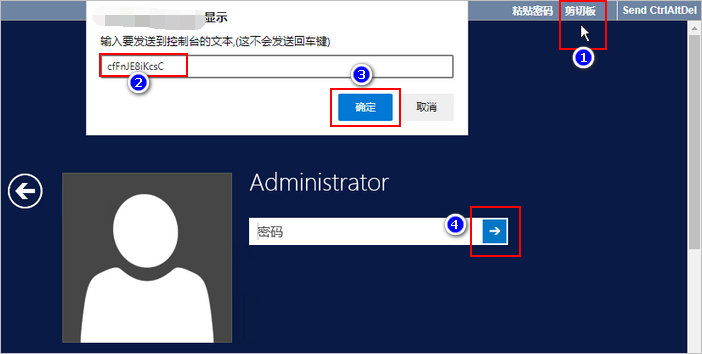通过 VNC 远程登录云服务器(Linux/Windows)
最后更新时间:2022-08-07 00:00:00
操作场景
本文介绍如何通过控制台提供的(VNC)远程登录 Linux/Windows 云服务器,以及如何使用 VNC 界面提供的复制粘贴功能。
操作步骤
1. 登录会员中心,在左侧导航栏选择“管理 > 云服务器 > 选择实例”。
2. 找到要登录的云服务器实例。
3. 在右上角操作区域,点击“VNC 控制台”,进入远程登录界面。

4. Windows 和 Linux 操作系统的登录方式略有不同。
Linux 系统
在云服务器实例管理页面,复制您的 Linux 系统密码备用。
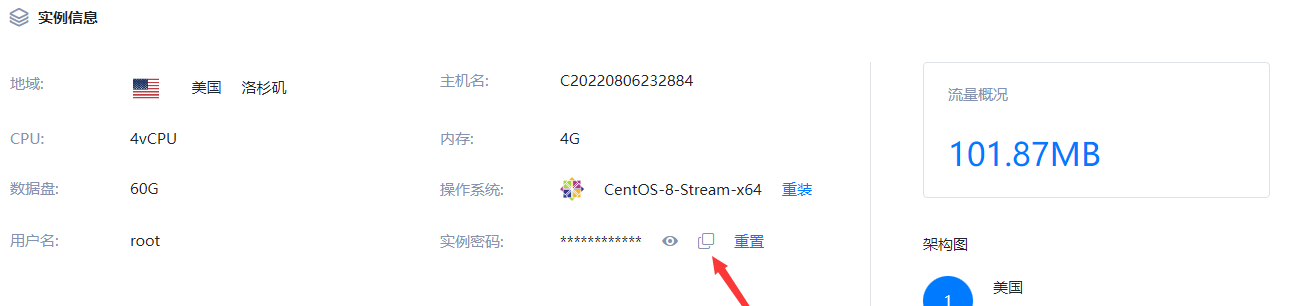
在 VNC 界面,点击“Send CtrlAltDel”,敲击回车键,即可进入登录界面。
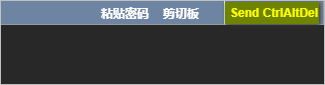
在 login 后输入登录系统的用户名( Linux 默认用户名为:root),敲击回车键。
点击右上角「剪切板」,粘贴密码到 Password 后,敲击回车键。
(注意:密码不会明文显示出来,粘贴一次即可,切勿多次粘贴)。
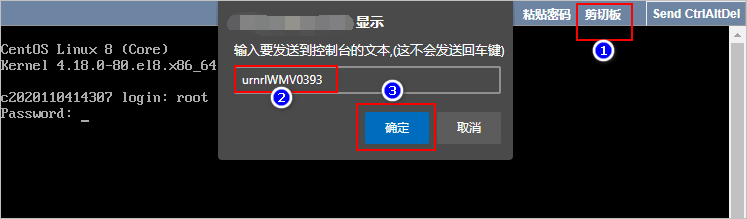
登录成功。
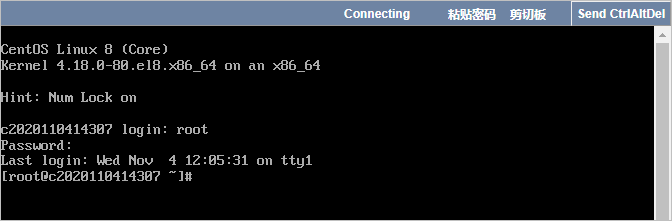
Windows 系统
在云服务器实例管理页面,复制您的系统密码。
在 VNC 界面,点击右上角“Send CtrlAltDel”按钮进入登录界面。
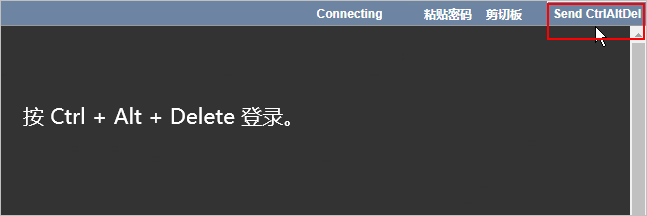
Windows 系统用户名默认为 administrator。
点击右上角「剪切板」,粘贴密码,点击确认键即可登录成功。